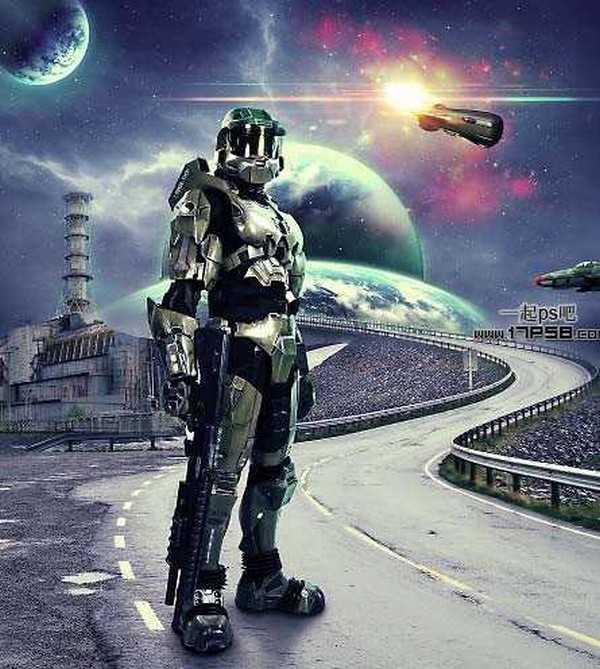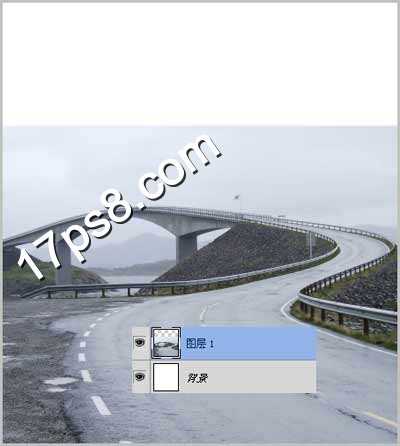photoshop合成制作出异星战场电影海报
(编辑:jimmy 日期: 2025/1/20 浏览:2)
先看效果图
新建文档1790x2000像素,背景白色。打开路桥图片,拖入文档中,大小位置如下。
乌云图片。
拖入文档中,添加蒙版把底部涂抹掉。
老外没提供星云素材,我谷歌了一些,挑效果最好的叠加到图像中。
打开黑色背景的星星图片,拖入文档中,图层模式滤色,添加蒙版把底部涂抹掉。
导入星球素材,放于左上角和画面中间,添加外发光样式,大星球添加蒙版去除一些。
打开机器人、飞船、战斗机图片。www.17ps8.com
去背景,拖入文档中,类似下图效果。
打开核电厂图片。www.17ps8.com
导入文档中,添加蒙版去除多余部分,此层位于机器人底部,之后导入光晕素材,叠加一下,类似下图效果。
机器人底部新建图层,用笔刷涂抹一些阴影。
用加深减淡工具把红色区域部分加深减淡处理。
场景基本完事,剩下就是调色,添加色彩平衡调整层。
使图像偏蓝。
添加曲线调整层调色,蒙版用黑色笔刷涂抹红色区域,使之不受影响。
得到下图效果。
再添加一个照片滤镜调整层,颜色随意调节,最后锐化一下,最终效果如下,本ps教程结束。